微信最近推出了小程序功能,有些用户想知道手机微信如何在发现页面显示小程序,接下来小编就给大家介绍一下具体的操作步骤。
具体如下:
-
1. 首先第一步进入【发现页管理】页面,根据下图箭头所指,发现没有【小程序】选项。
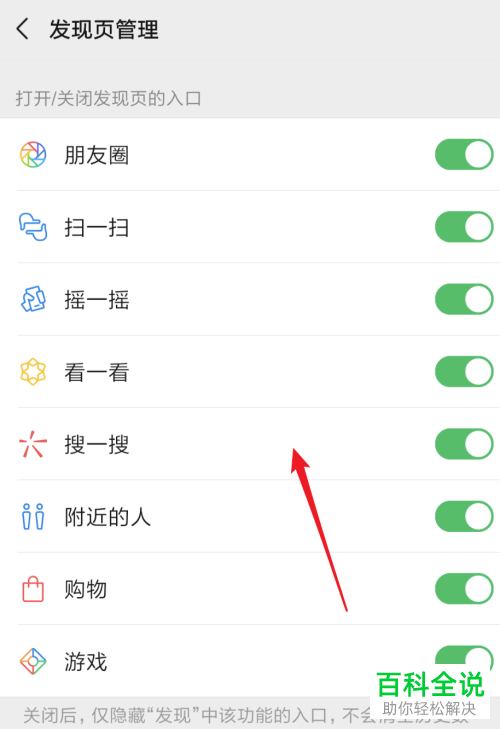
-
2. 第二步退回【发现】页面,根据下图箭头所指,发现也没有【小程序】选项。
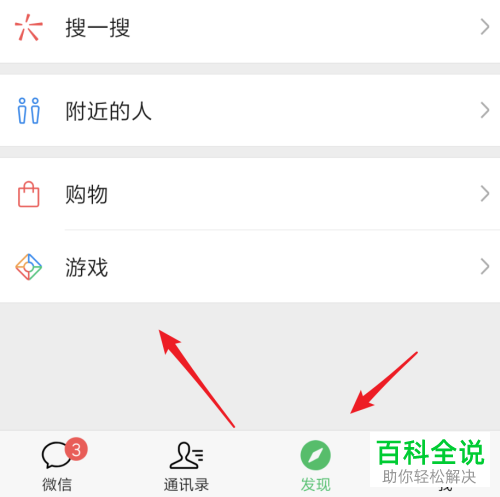
-
3. 第三步先点击左下角【微信】选项,接着根据下图箭头所指,从顶部向下滑动。
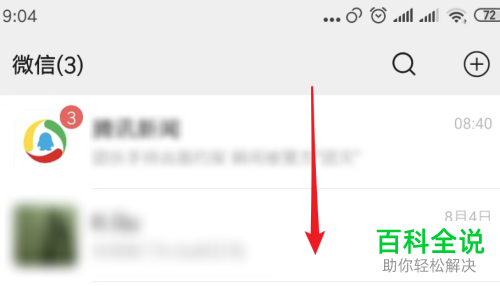
-
4. 第四步进入【小程序】页面后,根据下图箭头所指,在搜索框中输入任意小程序名称。

-
5. 第五步点击小程序。根据下图箭头所指,小编以【百度识图】为例。

-
6. 第六步根据下图箭头所指,成功打开小程序,点击右上角小图标关闭。

-
7. 最后退回【发现】页面,根据下图箭头所指,成功显示【小程序】。
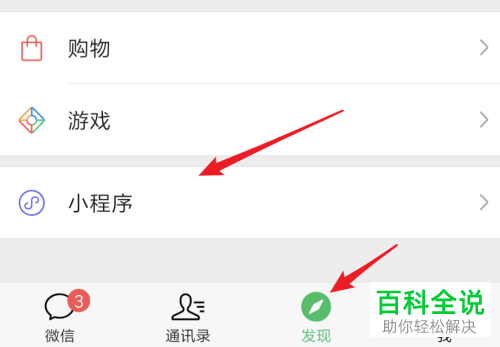
-
以上就是手机微信如何在发现页面显示小程序的方法。
